Win10怎么设置高对比度反转色?
时间:2022-04-25 来源:咖咖下载
现在市面上买到的电脑基本都是Win10的系统了,但是还是有很多人不太熟悉Win10系统的操作,例如其中的高对比度反转颜色怎么设置。其实设置高对比反转色的方法很简单,下面辉哥就给大家演示一下吧。
Win10设置高对比反转色的方法:
1、首先当然是点击“开始”。

2、然后找到齿轮一样的“设置”,点击。

3、找到并点击“轻松使用”。
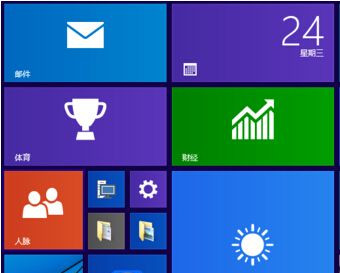
4、接着再点击“高对比度”。
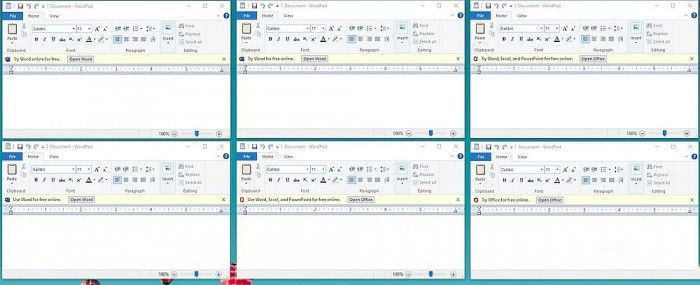
5、选择自己想要的对比度模式。
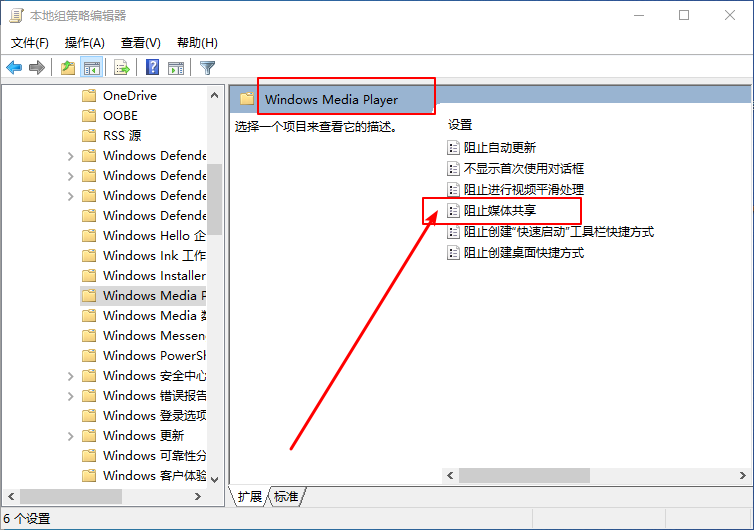
6、最后点击应用就行了。
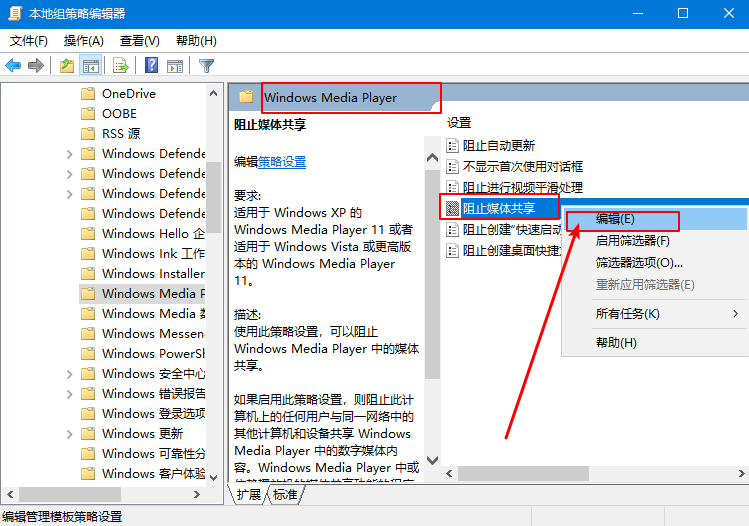
相关内容
-
-
2022/04/25
Win10系统1909体验好吗 Win10系统1909用户体验点评 -
2022/04/25
使用PowerShell隐藏Win10更新办法 -
2022/04/25
Win10正式版收不到10586版的更新推送该怎么办
-
-
Win10录屏开关在哪 Win10录屏开关位置详情
很多小伙伴都会在电脑上时不时使用录屏软件,但是有时候也会不想开启却还是打开了,那么他的开关在什么地方呢?下面就给大家带来详细的开关位置详情。...
2022/04/25
-
Win10版本安装1903设备尚未准备就绪该怎么办
我们的电脑在安装升级了win101903版本操作系统之前,有的小伙伴在安装1903的时候系统就出现了提示:设备尚未准备就绪,对于这种问题小编觉得可能是因为系统在安装的过程中出现了...
2022/04/25
pl
系统教程栏目
栏目热门教程
人气教程排行
站长推荐
热门系统下载
- 1 深度技术Ghost Win7 SP1 x64 v2021全新系统
- 2 电脑公司Ghost Win10 64位装机版 v2020.06
- 3 新萝卜家园Ghost Win7 SP1 x64 v2021全新系统
- 4 GHOST XP SP3 装机专业版 v2021最新版
- 5 雨林木风 Ghost Win7 SP1 x64 v2021全新系统
- 6 电脑公司 Ghost Win7 SP1 X64 V2021全新系统
- 7 雨林木风 Ghost Win7 SP1 x86 v2021全新系统
- 8 深度技术Ghost Win7 SP1 64位 v2021全新系统
- 9 番茄花园 Ghost Win7 SP1 X64 v2021全新系统
- 10 深度技术Ghost Win7 SP1 32位 v2021全新系统




